 第02章五角形
第02章五角形
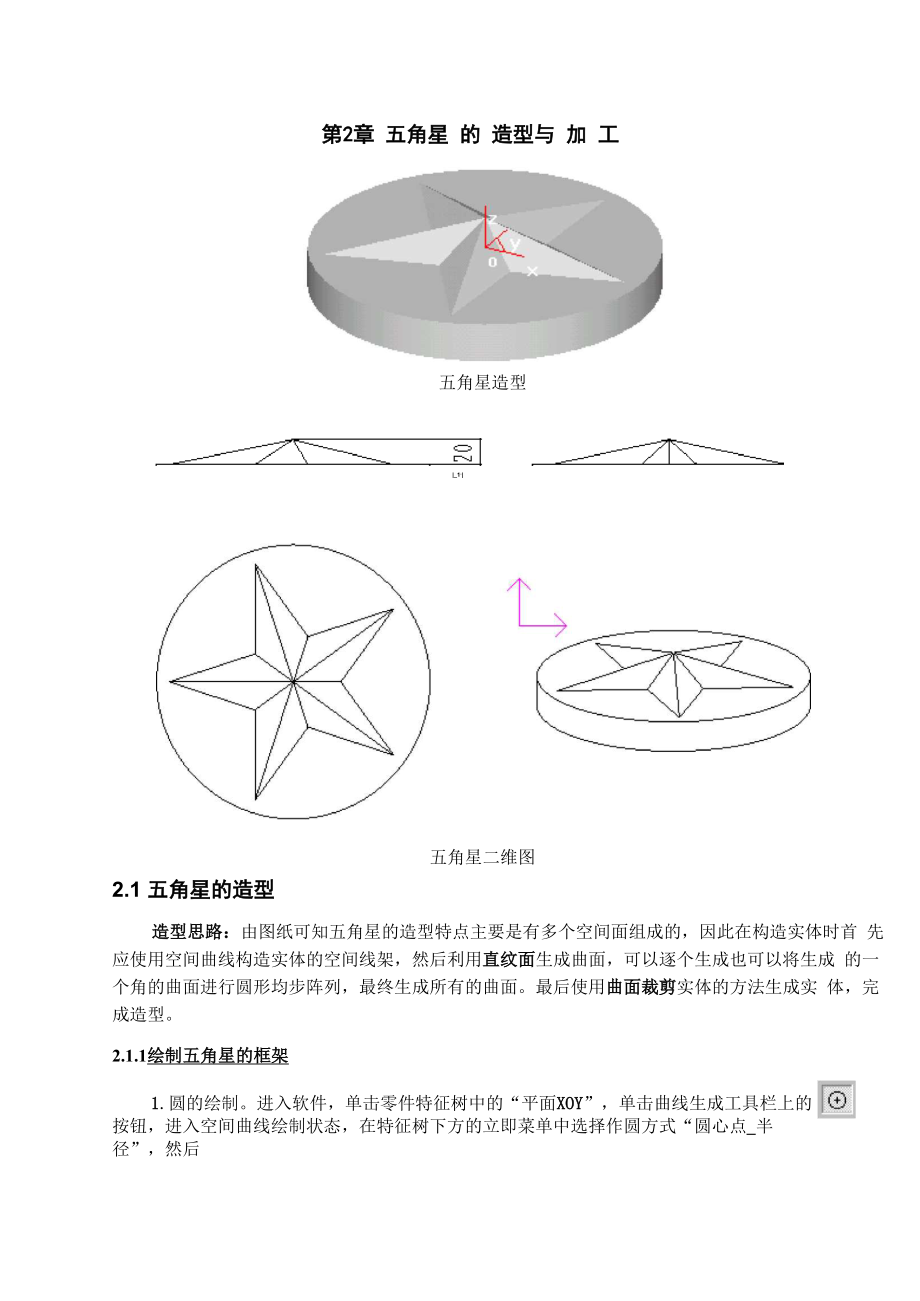


《第02章五角形》由会员分享,可在线阅读,更多相关《第02章五角形(17页珍藏版)》请在装配图网上搜索。
1、第2章 五角星 的 造型与 加 工五角星造型|_1-|五角星二维图2.1 五角星的造型造型思路:由图纸可知五角星的造型特点主要是有多个空间面组成的,因此在构造实体时首 先应使用空间曲线构造实体的空间线架,然后利用直纹面生成曲面,可以逐个生成也可以将生成 的一个角的曲面进行圆形均步阵列,最终生成所有的曲面。最后使用曲面裁剪实体的方法生成实 体,完成造型。2.1.1绘制五角星的框架1.圆的绘制。进入软件,单击零件特征树中的“平面XOY”,单击曲线生成工具栏上的 按钮,进入空间曲线绘制状态,在特征树下方的立即菜单中选择作圆方式“圆心点_半径”,然后按照提示用鼠标点取坐标系原点,也可以按回车“ Ent
2、er ”键,在弹出的对话框内输入圆心点的坐 标(0, 0,0),半径R=100并确认,然后单击鼠标右键结束该圆的绘制。注意:在输入点坐标时,应该在英文输入法状态下输入也就是标点符号是半角输入,否则会 导致错误。2.五边形的绘制。单击曲线生成工具栏上的O按钮,在特征树下方的立即菜单中选择“中心”定位,边数5条回车确认,内接。按照系统提示点取中心点,内接半径为100 (输入方法与 圆的绘制相同)。然后单击鼠标右键结束该五边形的绘制。这样我们就得到了五角星的五个角点。如图3构造五角星的轮廓线。通过上述操作我们得到了五角星的五个角点,使用曲线生成工具 栏上的直线按钮,在特征树下方的立即菜单中选择“两点
3、线”、“连续”、“非正交”(如图所示),将五角星的各个角点连接。如图所示。使用“裁剪”工具将多于的线段删除,单击加按钮,用鼠标直接点取多于的线段,拾取的线段会变成红色,单击右键确认,按钮,在特征树下4方的立即菜单中选择“快速裁剪”、“正常裁剪”方式,用鼠标点取剩余的线段就可以实现曲线裁 剪。这样我们就得到了五角星的一个轮廓。如图所示使用曲线生成工具栏上的直线2.1.2裁剪后图中还会剩余一些线段,单击线面编辑工具栏中“曲线裁剪”因此需要在五角星的高度方向上找到一点(0,0,20),以便通过两点连线实现五角星的空间线架构造。按钮,在特征树下方的立即菜单中选择“两点线”、“连续”、“非正交”,用鼠标
4、点取五角星的一个角点,然后单击回车,输入顶点坐标(0,0,20),同理,作五角星各个角点与顶点的连线,完成五角星的空间线架。如图所示。1通过直纹面生成曲面。选择五角星的一个角为例,用鼠标单击曲面工具栏中的直纹面按钮,在特征树下方的立即菜单中选择“曲线曲线”的方式生成直纹面,然后用鼠标左键拾取 该角相邻的两条直线完成曲面,如图所示。注意:在拾取相邻直线时,鼠标的拾取位置应该尽量保持一致(相对应的位置这样 才能保证得到正确的扫描面。2生成其他各个角的曲面。在生成其他曲面时,我们可以利用直纹面逐个生成曲面,也可 以使用阵列功能对已有一个角的曲面进行圆形阵列来实现五角星的曲面构成。单击几何变换工具 栏
5、中的按钮,在特征树下方的立即菜单中选择“圆形”阵列方式,分布形式“均布”,份数5”,用鼠标左键拾取一个角上的两个曲面,单击鼠标右键确认,然后根据提示输入中心点坐标0, 0, 0),也可以直接用鼠标拾取坐标原点,系统会自动生成各角的曲面。如图所示。注意:在使用圆形阵列时,一定要注意阵列平面的选择,否则曲面会发牛阵列错误。因此, 在本例中使用阵列前最好按一下快捷键“5”,用来确定阵列平面为XOY平面。3生成五角星的加工轮廓平面。先以原点为圆心点作圆,半径为110。如图所示。用鼠标单击曲面工具栏中的平面工具按钮,并在在特征树下方的立即菜单中选择“裁剪平面”三|。用鼠标拾取平面的外轮廓线,然后确定链搜
6、索方向(用鼠标点取 箭头),系统会提示拾取第一个内轮廓线(图 1),用鼠标拾取五角星底边的一条线(图 2),单击 鼠标右键确定,完成加工轮廓平面。如图 3 所示。图1图2图32.1.3 牛成加工实体1生成基本体。选中特征树中的XOY平面,单击鼠标右键选择“创建草图”如图。或者 直接单击创建草图/按钮(按快捷键F2),进入草图绘制状态。平面珥逡平面阵&平面监创連草圉J零件Q删除单击曲线生成工具栏上的曲线投影 悬按钮,用鼠标拾取已有的外轮廓圆,将圆投影到草图上,如图。单击特征工具栏上的拉伸增料按钮,在拉伸对话框中选择相应的选项,如图所示。单 击确定完成。2.利用曲面裁剪除料生成实体。单击特征工具栏
7、上的曲面裁剪除料省按钮,用鼠标拾取已有的各个曲面,并且选择除料方向,如图所示,单击确定完成。裁聖曲面wz:j|取消 I张曲面审除料方向选择3利用“隐藏”功能将曲面隐藏。单击并选择【编辑】一【隐藏】,用鼠标从右向左框选实2.2 五角星加工加工思路:等高粗加工、曲面区域加工 五角星的整体形状是较为平坦,因此整体加工时应该选择等高粗加工,精加工时应采用曲面 区域加工。2.2.1加工前的准备工作设定加工刀具1选择【应用】一【轨迹生成】一【刀具库管理】命令,弹出刀具库管理对话框。2增加铣刀。单击“增加铣刀”按钮,在对话框中输入铣刀名称。一般都是以铣刀的直径和刀角半径来表示,刀具名称尽量和工厂中用刀的习惯
8、一致。刀具名 称一般表示形式为“DIO, r3”,D代表刀具直径,r代表刀角半径。3设定增加的铣刀的参数。在刀具库管理对话框中键入正确的数值,刀具定义即可完成。 其中的刀刃长度和刃杆长度与仿真有关而与实际加工无关,在实际加工中要正确选择吃刀量和吃 刀深度,以免刀具损坏。后置设置用户可以增加当前使用的机床,给出机床名,定义适合自己机床的后置格式。系统默认的格 式为 FANUC 系统的格式。1 选择【应用】【后置处理】【后置设置】命令,弹出后置设置对话框。2增加机床设置。选择当前机床类型,如图所示。3后置处理设置。选择“后置处理设置”标签,根据当前的机床,设置各参数,如图所示。设定加工范围此例的加
9、工范围直接拾取曲面造型上的轮廓线即可。2.2.2 等高粗加工刀具轨迹1设置“粗加工参数”。单击【应用】【轨迹生成】【等高粗加工】,在弹出的“粗加 工参数表”中设置“粗加工参数”,如图4-28 所示。2设置粗加工“铣刀参数”。如图 4-29 所示。3设置粗加工“切削用量”参数。如图 4-30 所示。4确认“进退刀方式”、“下刀方式”、“清根方式”系统默认值。按“确定”退出参数设置。5按系统提示拾取加工轮廓。拾取设定加工范围的矩形后单击链搜索箭头;按系统提示“拾 取加工曲面”,选中整个实体表面,系统将拾取到的所有曲面变红,然后按鼠标右键结束。如图 所示。6生成粗加工刀路轨迹。系统提示:“正在准备曲
10、面请稍候”、“处理曲面”等,然后系统就 会自动生成粗加工轨迹。结果如图所示。7隐藏生成的粗加工轨迹。拾取轨迹,单击鼠标右键在弹出菜单中选择【隐藏】命令,隐 藏生成的粗加工轨迹,以便于下步操作。2.2.3曲面区域加工1设置曲面区域加工参数。单击【应用】【轨迹生成】【曲面区域加工】,在弹出的“曲面区域加工参数表”中设置“曲面区域加工”精加工参数,如图所示。2设置精加工“铣刀参数”。 如图所示。3设置精加工“切削用量”参数。如图所示。4确认“进退刀方式”系统默认值。按“确定”完成并退出精加工参数设置。5按系统提示拾取整个零件表面为加工曲面,按右键确定。系统提示“拾取干涉面”,如果 零件不存在干涉面,
11、按右键确定跳过。系统会继续提示“拾取轮廓”,用鼠标直接拾取零件外轮 廓,单击右键确认,然后选择并确定链搜索方向,如图所示。系统最后提示“拾取岛屿”,由于 零件不存在岛屿,我们可以单击右键确定跳过。6生成精加工轨迹。如图所示。注意:精加工的加工余量=0。2.2.4加工仿真、刀路检验与修改1 按“可见”铵扭,显示所有已生成的粗/精加工轨迹。2单击【应用】【轨迹仿真】,在立即菜单中选定选项,如图所示;按系统提示同时拾取粗加工刀具轨迹与精加工轨迹,3储仿真结果(文件路径)。3观察仿真加工走刀路线,检验判断刀路是否正确、合理(有无过切等错误)。4单击【应用】【轨迹编辑】,弹出“轨迹编辑”表,按提示拾取相
12、应加工轨迹或相应轨 迹点,修改相应参数,进行局部轨迹修改。若修改过大,应该重新生成加工轨迹。5仿真检验无误后,可保存粗/精加工轨迹。2.2.5生成G代码1单击【应用】一【后置处理】一【生成G代码】,在弹出的“选择后置文件”对话框中给 定要生成的NC代码文件名(五角星.cut)及其存储路径,按“确定”退出。2分别拾取粗加工轨迹与精加工轨迹,按右键确定,生成加工 G 代码。226生成G代码生成加工工艺单的目的有三个:一是车间加工的需要,当加工程序较多时可以使加工有条理, 不会产生混乱。二是方便编程者和机床操作者的交流,凭嘴讲的东西总不如纸面上的文字更清楚。 三是车间生产和技术管理上的需要,加工完的
13、工件的图形档案、G代码程序可以和加工工艺单一 起保存,一年以后如需要再加工此工件,那么可以立即取出来就加工,一切都是很清楚的,不需 要再做重复的劳动。1选择【应用】一【后置处理】一【生成工序单】命令,弹出选择HTML文件名对话框, 输入文件名后按确定。2屏幕左下边提示拾取加工轨迹,用鼠标选取或用窗口选取或按“ W”键,选中全部刀具 轨迹,点右键确认,立即生成加工工艺单。生成和结果如图所示。加工轨迹明细单序号代码名称刀具号刀具参数切削速度加工方式加工时间10刀具直径=10.00及 刀刃长 度=30. 000600粗加工84分钟20刀具直径=10.00及M=5.oo刀刃长度=30. 000600曲
14、面区域21分钟3加工工艺单可以用IE浏览器来看,也可以用WORD来看并且可以用WORD来进行修改 和添加。至此五角星的造型、生成加工轨迹、加工轨迹仿真检查、生成G代码程序,生成加工工艺单 的工作已经全部做完,可以把加工工艺单和G代码程序通过工厂的局域网送到车间去了。车间在 加工之前还可以通过CAXA制造工程师中的校核G代码功能,再看一下加工代码的轨迹形状, 做到加工之前胸中有数。把工件打表找正,按加工工艺单的要求找好工件零点,再按工序单中的 要求装好刀具找好刀具的Z轴零点,就可以开始加工了,注意第一刀要慢一些,手不要离开F进 给速度倍率旋钮, 如果没有问题,你就可以一边干这件活,一边准备下一件活了。
- 温馨提示:
1: 本站所有资源如无特殊说明,都需要本地电脑安装OFFICE2007和PDF阅读器。图纸软件为CAD,CAXA,PROE,UG,SolidWorks等.压缩文件请下载最新的WinRAR软件解压。
2: 本站的文档不包含任何第三方提供的附件图纸等,如果需要附件,请联系上传者。文件的所有权益归上传用户所有。
3.本站RAR压缩包中若带图纸,网页内容里面会有图纸预览,若没有图纸预览就没有图纸。
4. 未经权益所有人同意不得将文件中的内容挪作商业或盈利用途。
5. 装配图网仅提供信息存储空间,仅对用户上传内容的表现方式做保护处理,对用户上传分享的文档内容本身不做任何修改或编辑,并不能对任何下载内容负责。
6. 下载文件中如有侵权或不适当内容,请与我们联系,我们立即纠正。
7. 本站不保证下载资源的准确性、安全性和完整性, 同时也不承担用户因使用这些下载资源对自己和他人造成任何形式的伤害或损失。
